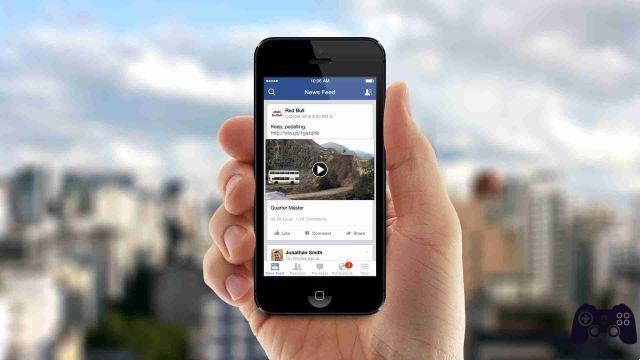O Facebook Business Manager é um local virtual para promover nosso trabalho e nossa empresa. Aqui você pode gerenciar contas de publicidade e usar mais de uma.
Crie contas de publicidade separadas para cada cliente ou empresa, pague por anúncios com diferentes métodos de pagamento e organize-os por finalidade para fins de relatório.
Tenha dados estatísticos e relatórios ao nível do Gestor de Negócios e muito mais.
Vamos explicar melhor.
O Facebook Business é uma das ferramentas mais eficazes para usar o Facebook para trabalho e negócios.
Uma empresa interessada em se tornar conhecida rapidamente pelo maior número possível de pessoas precisa escolher o próprio perfil social da empresa.
Facebook, Instagram ou Twitter adaptaram e desenvolveram ferramentas que podem ajudar a gerenciar contas de publicidade.
Vamos ver como criar sua própria conta do Facebook Business. e como gerenciá-lo.
Gerenciador de Negócios do Facebook: o que é
O Facebook Business Manager é uma ferramenta gratuita e permite criar e gerenciar campanhas publicitárias para uma ou mais páginas do Facebook.
Através do perfil da empresa no Facebook você pode conferir o andamento das páginas e criar um relatório detalhado com o gerenciamento das postagens individuais; tudo isso também diferenciando os papéis individuais.
Como criar uma conta comercial do Facebook
Antes de criar uma conta no Facebook Business, você precisa ter uma conta no Facebook.
Depois de abrir o Gerenciador de Negócios do Facebook no endereço, você precisa:
- clique no botão "Criar um perfil" e insira o nome da sua empresa ou marca,
- siga as instruções passo a passo, digite o endereço de e-mail da empresa. Desta forma, a conta é criada.
- agora há duas possibilidades: uma é criar uma nova página da empresa, ou adicione o página da empresa no Facebook já existente,
- caso haja a necessidade de gerenciar várias páginas, mesmo pertencentes a clientes diferentes, é necessário clicar em "Solicitar acesso", em vez de ligado "Adicionar Página",
- adicionou uma conta de publicidade em Gerente de Negócios do Facebook Não é mais possível removê-lo, então tenha muito cuidado se você adicionar contas que não são suas. Quando tudo estiver registrado, você poderá se conectar à sua conta do Instragram,
- depois de começar a configurar listagens pagas, você pode adicionar até 5 contas de publicidade. Se houver muitos clientes, é necessário adicionar colaboradores e funcionários para dividir as várias tarefas e obter ajuda na gestão da plataforma.
- escolhendo entre "Conta de funcionário" e "Conta de administrador" você pode atribuir diferentes funções e limitar ações para cada conta individual.
Como o Gerenciador de Negócios do Facebook funciona
Uma vez que nossa conta é criada, a plataforma está pronta para ser usada.
Antes de criar um anúncio, você precisa:
- criar Facebook Pixel. Os pixels do FB nada mais são do que pequenos pedaços de código a serem inseridos em seu site para acompanhar as conversões e melhorar as campanhas. Todo O Gerenciador de Negócios do Facebook pode criar até 10 Pixels do Facebook,
- clicando em "Gerente de negócios" 5 seções aparecem no canto superior esquerdo: Planejar, criar e gerenciar, medir e relatar, recursos e configurações.
Criar público no Gerenciador de Negócios do Facebook
Uma opção interessante do Business Manager é construir um target segmentado de seu público, fazendo um perfil preciso dos potenciais clientes.
Para isso, pressione a tecla "Criar novo público" decidir para quais pessoas enviar uma determinada campanha, dividindo-as por idade, cidade, sexo, escolaridade, profissão, interesses específicos.
Outra opção interessante é enviar a campanha tanto para pessoas que já interagiram com a empresa quanto para quem ainda não sabe nada sobre ela.
Esta iniciativa pode ser realizada em função do tipo de audiência e do orçamento investido, de forma que seja possível dar uma estimativa das pessoas que serão alcançadas pela mensagem, deixando a possibilidade de alterar se o objetivos pretendidos não são alcançados.
Esta audiência será guardada para ser utilizada em anúncios subsequentes, sempre ao mesmo tempo, mesmo com clientes diferentes,
Na criação de uma campanha publicitária, é fundamental definir o objetivo, por isso se mostra importante direcioná-lo para as pessoas certas.
O Facebook Business Manager permite visualizar o objetivo preciso de cada campanha, que pode ser dar a conhecer o nome da marca ou aumentar o tráfego na página, responder a comentários e mensagens privadas, vender.
O importante é que todas as ações sejam bem funcionais e voltadas para uma estratégia de marketing precisa.
Gerenciador de Negócios do Facebook: como usá-lo
O Business Manager é uma ferramenta do Facebook para organizar e gerenciar a empresa. Ao se inscrever no Gerenciador de Negócios, os colegas não podem ver nosso perfil pessoal do Facebook, a menos que sua solicitação de amizade seja aceita.
Eles verão apenas seu nome, endereço de e-mail comercial, Páginas e contas de publicidade às quais temos acesso.
Vamos ver em detalhes:
- Subindo .
- Clique em Criar conta.
- Escolha um nome de empresa, nosso nome e endereço de e-mail da empresa e clique em Avançar.
- Insira os dados da sua empresa e clique em Enviar.
Adicione pessoas ao Gerenciador de Negócios e conceda a elas permissões para os recursos contidos nele.
Este modo permite adicionar indivíduos ao nosso Business Manager, e não parceiros como no caso de outras empresas.
Antes de começar, considere:
- Somente administradores podem adicionar pessoas ao Gerenciador de Negócios.
- Não adicione pessoas ao Gerenciador de Negócios se elas não se conhecerem. Os bandidos podem criar contas falsas.
- O Facebook nunca pede acesso ao Gerenciador de Negócios. Se uma empresa afirma ser o Facebook para ser adicionada ao nosso Gerenciador de Negócios, isso não é uma solicitação legítima. Recomendamos que você recuse a solicitação e relate o ocorrido.
- As empresas terceirizadas não podem ser verificadas: se uma empresa afirma ser capaz de ajudar nossa empresa a ser verificada no Facebook, trata-se de uma farsa. Recomendamos que você denuncie o ocorrido. A verificação da empresa só pode ser feita na seção Informações da empresa das configurações.
Adicionar pessoas ao Gerenciador de Negócios
Para dar às pessoas acesso ao nosso Gerenciador de Negócios:
- Vá para Configurações do Gerenciador de Negócios.
- Clique em Pessoas.
- Clique em + Adicionar.
- Insira o endereço de e-mail comercial da pessoa que você deseja adicionar.
- Selecione a função para atribuí-los. Certifique-se de ler a descrição de cada função. Escolha entre Login de funcionário e Login de administrador. Selecione Mostrar opções avançadas, escolhendo entre: Analista de pagamentos ou Editor de pagamentos.
- Clique em Avançar.
- Escolha um tipo de recurso na primeira coluna e selecione os recursos individuais aos quais adicionar a pessoa na segunda coluna. Na terceira coluna, ative cada tarefa individual que você deseja atribuir. Você também pode habilitar o acesso de administrador para atribuir acesso ao gerenciamento de recursos e execução de todas as tarefas disponíveis. Nesta tela, você pode adicionar pessoas a vários recursos repetindo a etapa.
- Clique em Convidar.
Adicionando uma página ao Gerenciador de Negócios
Você deve ter uma página principal para solicitar acesso a uma página verificada ou adicionar outra.
- Para adicionar uma Página ao Gerenciador de Negócios, devemos ser administradores da mesma há mais de 7 dias, caso contrário, o acesso deve ser solicitado.
- Você deve ser um administrador no Gerenciador de Negócios.
- A Página a ser adicionada não pode pertencer a outra pessoa ou empresa, pois cada Página pode ser de propriedade de apenas uma empresa. Se você quiser adicionar uma Página que não nos pertence, o criador da Página pode nos dar a propriedade.
- Se nossa Página estiver vinculada a uma conta comercial do Instagram, ela deverá ser adicionada ao nosso Gerenciador de Negócios.
Veja como adicionar uma Página ao nosso Gerenciador de Negócios:
- Vá para Configurações do Gerenciador de Negócios, que tem um símbolo de ícone de engrenagem na barra lateral.
- Na seção Recursos do Gerenciador de Negócios, clique em Contas e, em seguida, clique em Páginas.
- No menu suspenso, clique em Adicionar.
- Selecione Adicionar uma página.
- Insira o nome ou URL da página do Facebook.
- Clique em Adicionar uma página, a página é exibida na próxima tela.
- A partir daqui você pode adicionar pessoas ao gerenciamento da página.
Adicionando contas de publicidade no Gerenciador de Negócios
O Gerenciador de Negócios permite adicionar contas de publicidade que possuímos e acessar contas de publicidade de outras pessoas ou empresas. Ambos estão visíveis na seção Contas de publicidade das Configurações do Gerenciador de Negócios. Se uma conta de publicidade for de propriedade de outra pessoa ou empresa, o nome da pessoa que a gerencia aparecerá abaixo do nome da conta. Se, por outro lado, for de nossa propriedade, nenhuma informação adicional será vista.
Você pode aplicar o filtro Publicidade para mim, Publicidade para parceiro, Propriedade minha, Propriedade do parceiro, Ativo, Desativado ou Fechado.
Existem opções para adicionar contas de publicidade ao Gerenciador de Negócios:
- Se você adicionar uma conta de publicidade, ela será movida diretamente para o Gerenciador de Negócios.
- Para adicionar a conta de publicidade, você deve ser o proprietário da conta de publicidade e um administrador no Gerenciador de Negócios.
- Depois de adicionar uma conta de publicidade e movê-la para o Gerenciador de Negócios, você não poderá cancelar a operação.
- Todo o gerenciamento de contas de publicidade deve ser concluído em nosso perfil do Gerenciador de Negócios. Você não pode adicionar uma conta de publicidade controlada por outro Gerente de Negócios e se quiser trabalhar em uma conta de publicidade de outra empresa, deverá solicitar acesso a ela.
- Se você precisar de acesso a uma conta de publicidade no Business Manager, o administrador do Business Manager poderá conceder a você permissão para trabalhar nela.
- Se você criar uma nova conta de publicidade no Gerenciador de Negócios, essa conta pertencerá a esse Gerenciador de Negócios para sempre. Depois que a conta de publicidade é criada no Gerenciador de Negócios, ela não pode ser transferida para alguém que não possua o Gerenciador de Negócios.
Não é possível postar uma conta de publicidade no Gerenciador de Negócios nos seguintes casos:
- A conta de publicidade que você está tentando adicionar já foi inserida por outra conta do Gerenciador de Negócios. Cada conta de publicidade pode ser controlada por um único Gestor de Negócios, mas o acesso à conta de publicidade pode ser solicitado.
- Uma conta de publicidade pessoal já foi adicionada ao Gerenciador de Negócios. Você só pode adicionar uma conta de anúncios da nossa conta pessoal do Facebook no Gerenciador de Negócios. Caso contrário, você pode criar uma nova conta de publicidade no Gerenciador de Negócios ou solicitar acesso a outra conta de publicidade.
- O limite de novas contas de publicidade adicionadas ao Gerenciador de Negócios foi atingido. No momento, não há opções disponíveis para solicitar contas de publicidade adicionais. O limite da sua conta de anúncios aumenta com base em seus gastos com anúncios.
- A conta de publicidade é pré-paga. As contas de publicidade pré-paga só podem ser adicionadas ao Gerenciador de Negócios se vierem de determinados locais.
Aqui estão as etapas a seguir para adicionar uma conta de publicidade no Gerenciador de Negócios:
- Vá para Configurações do Gerenciador de Negócios.
- Clique em Contas no menu à esquerda e clique em Contas de publicidade.
- Escolha Adicionar no menu suspenso azul.
- Pressione uma das três opções: Adicionar conta de publicidade, Solicitar acesso a uma conta de publicidade ou Criar uma nova conta de publicidade.
- Se optamos por solicitar acesso a uma conta de publicidade ou adicionar uma, insira seu ID.
- Siga as instruções para selecionar pessoas e níveis de acesso.
Como solicitar acesso a uma página no Gerenciador de Negócios
Se a solicitação de acesso ainda estiver com aprovação pendente, um link com instruções sobre como aprová-la deve ser enviado a um administrador da Página do Gerenciador de Negócios proprietária.
Por motivos de privacidade, nenhuma informação adicional é fornecida sobre quem pode aceitar a solicitação, a menos que você saiba quem tem permissões de administrador no Gerenciador de Negócios proprietário. Se nossa Página não tiver um Gerenciador de Negócios proprietário, o administrador da Página poderá aceitar a solicitação.
Quando você é solicitado a acessar uma Página, você está tentando obter permissão para outra pessoa ou página da empresa.
Você não receberá a propriedade, mas o acesso para realizar determinadas atividades na Página, entre outras coisas: visualizar, comentar ou postar anúncios.
Esta página ficará visível no Gerenciador de Negócios, mas mostrará o nome da pessoa ou empresa como o proprietário.
Etapas para solicitar acesso a uma Página do Gerenciador de Negócios:
- Vá para Configurações do Gerenciador de Negócios.
- Em Conta, clique em Páginas.
- Clique no botão suspenso azul Adicionar.
- Selecione Solicitar acesso a uma página.
- Insira o nome ou URL da página do Facebook.
- Use os botões para escolher as permissões que você precisa.
- Clique em Solicitar acesso